Mathematica基础
- 格式:doc
- 大小:183.50 KB
- 文档页数:21
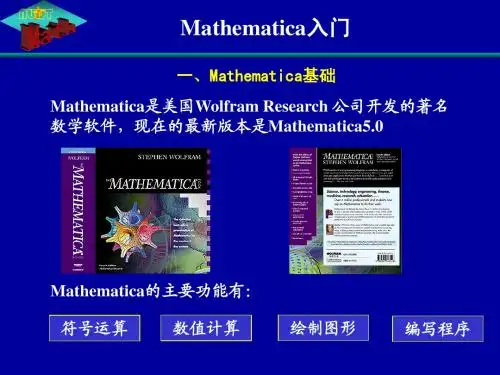
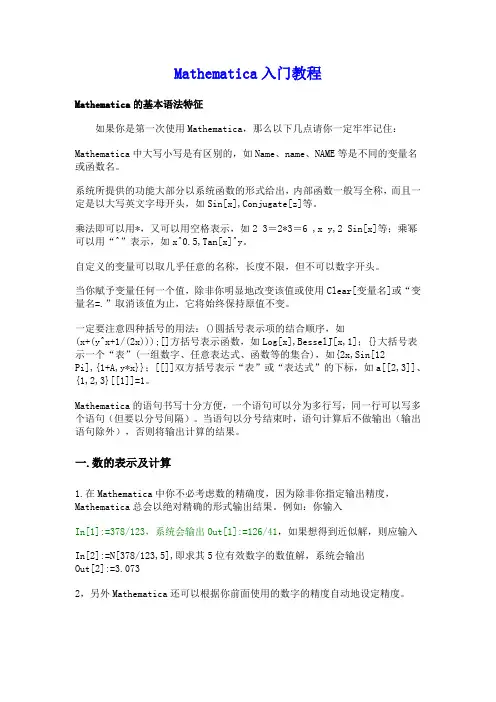
Mathematica入门教程Mathematica的基本语法特征如果你是第一次使用Mathematica,那么以下几点请你一定牢牢记住:Mathematica中大写小写是有区别的,如Name、name、NAME等是不同的变量名或函数名。
系统所提供的功能大部分以系统函数的形式给出,内部函数一般写全称,而且一定是以大写英文字母开头,如Sin[x],Conjugate[z]等。
乘法即可以用*,又可以用空格表示,如2 3=2*3=6 ,x y,2 Sin[x]等;乘幂可以用“^”表示,如x^0.5,Tan[x]^y。
自定义的变量可以取几乎任意的名称,长度不限,但不可以数字开头。
当你赋予变量任何一个值,除非你明显地改变该值或使用Clear[变量名]或“变量名=.”取消该值为止,它将始终保持原值不变。
一定要注意四种括号的用法:()圆括号表示项的结合顺序,如(x+(y^x+1/(2x)));[]方括号表示函数,如Log[x],BesselJ[x,1];{}大括号表示一个“表”(一组数字、任意表达式、函数等的集合),如{2x,Sin[12Pi],{1+A,y*x}};[[]]双方括号表示“表”或“表达式”的下标,如a[[2,3]]、{1,2,3}[[1]]=1。
Mathematica的语句书写十分方便,一个语句可以分为多行写,同一行可以写多个语句(但要以分号间隔)。
当语句以分号结束时,语句计算后不做输出(输出语句除外),否则将输出计算的结果。
一.数的表示及计算1.在Mathematica中你不必考虑数的精确度,因为除非你指定输出精度,Mathematica总会以绝对精确的形式输出结果。
例如:你输入In[1]:=378/123,系统会输出Out[1]:=126/41,如果想得到近似解,则应输入In[2]:=N[378/123,5],即求其5位有效数字的数值解,系统会输出Out[2]:=3.0732,另外Mathematica还可以根据你前面使用的数字的精度自动地设定精度。
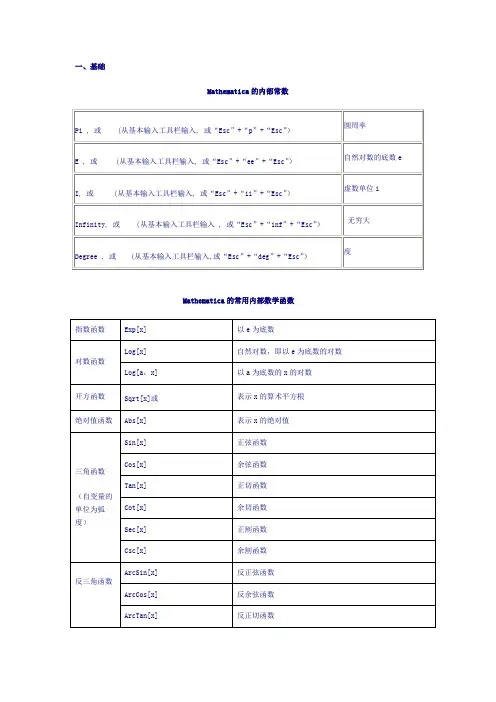
一、基础Mathematica的内部常数Mathematica的常用内部数学函数Mathematica中的数学运算符Mathematica的关系运算符注:上面的关系运算符也可从基本输入工具栏输入。
二、数论如何用mathematica求多项式的最大公因式和最小公倍式如何用mathematica求整数的最大公约数和最小公倍数如何用mathematica进行整数的质因数分解如何用mathematica求整数的正约数如何用mathematica求第n个质数如何用mathematica判断一个整数是否为质数如何用mathematica求阶乘如何用mathematica配方Mathematica没有提供专门的配方命令,但是我们可以非常轻松地自定义一个函数进行配方。
如何用mathematica进行分式运算如何用Mathematica进行因式分解如何用Mathematica展开如何用Mathematica进行化简如何用Mathematica合并同类项如何用Mathematica进行数学式的转换如何用Mathematica进行变量替换如何在mathematica中表示集合与数学中表示集合的方法相同,格式如下:下列命令可以生成特殊的集合:如何用Mathematica求集合的交集、并集、差集和补集如何在Mathematica中解方程注:方程的等号必须用: = =如何在Mathematica中解方程组 Solve[{方程组},{变元组}]注:方程的等号必须用: = =如何在Mathematica中解不等式先加载:Algebra`InequalitySolve` ,加载方法为:<<Algebra`InequalitySolve` 然后执行解不等式的命令InequalitySolve,此命令的使用格式如下:如何在Mathematica中解不等式组先加载:Algebra`InequalitySolve` ,加载方法为:<<Algebra`InequalitySolve` 然后执行解不等式组的命令InequalitySolve,此命令的使用格式如下:如何在mathematica中定义函数如何用mathematica表示分段函数如何用mathematica求反函数对系统内部的函数生效,但对自定义的函数不起任何作用,也许是方法不对。
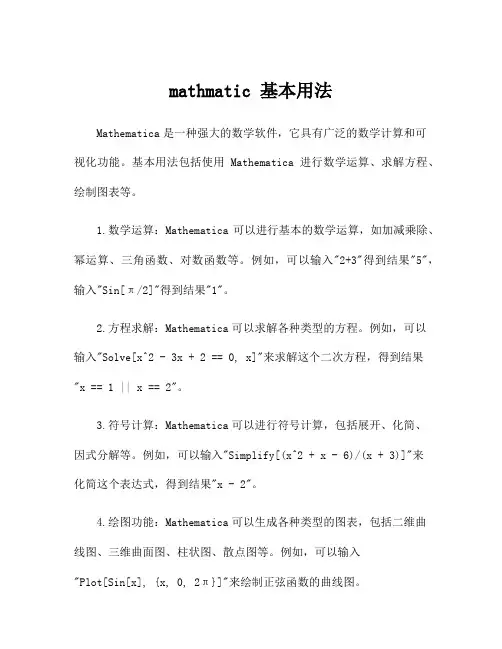
mathmatic 基本用法Mathematica是一种强大的数学软件,它具有广泛的数学计算和可视化功能。
基本用法包括使用Mathematica进行数学运算、求解方程、绘制图表等。
1.数学运算:Mathematica可以进行基本的数学运算,如加减乘除、幂运算、三角函数、对数函数等。
例如,可以输入"2+3"得到结果"5",输入"Sin[π/2]"得到结果"1"。
2.方程求解:Mathematica可以求解各种类型的方程。
例如,可以输入"Solve[x^2 - 3x + 2 == 0, x]"来求解这个二次方程,得到结果"x == 1 || x == 2"。
3.符号计算:Mathematica可以进行符号计算,包括展开、化简、因式分解等。
例如,可以输入"Simplify[(x^2 + x - 6)/(x + 3)]"来化简这个表达式,得到结果"x - 2"。
4.绘图功能:Mathematica可以生成各种类型的图表,包括二维曲线图、三维曲面图、柱状图、散点图等。
例如,可以输入"Plot[Sin[x], {x, 0, 2π}]"来绘制正弦函数的曲线图。
除了基本用法外,Mathematica还有许多其他功能,如矩阵计算、微积分、概率统计、符号推导、动态演示等。
它还提供了大量的内置函数和算法,可以用于求解复杂的数学问题。
使用Mathematica还可以进行科学计算、工程计算、数据分析等各种应用领域。
总之,Mathematica是一款功能强大的数学软件,可以帮助用户进行各种数学计算和可视化操作。
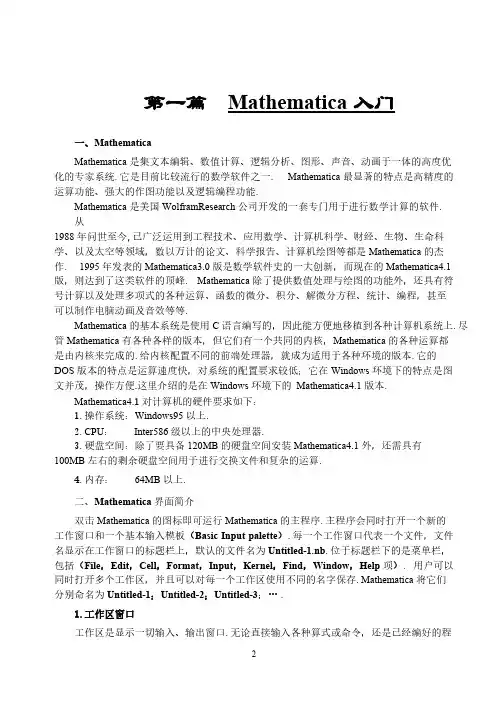
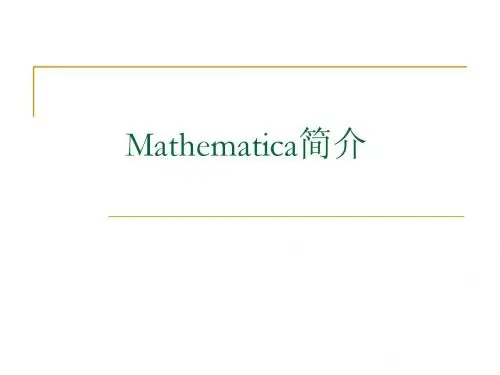
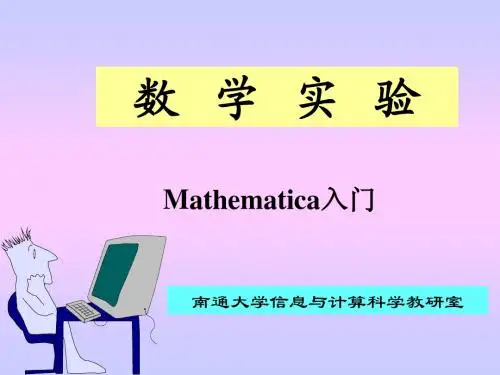
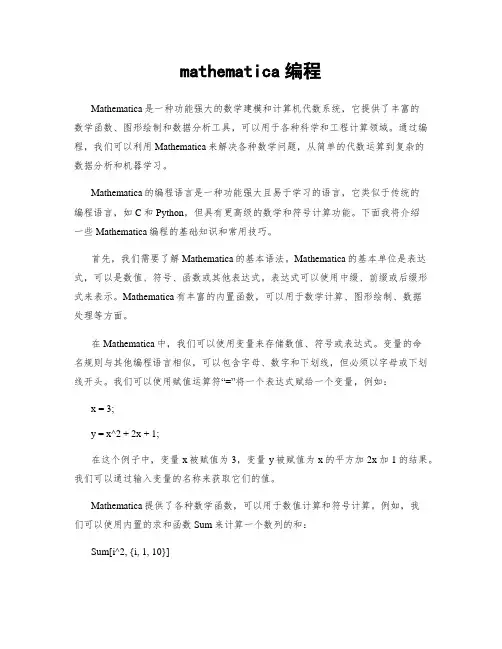
mathematica编程Mathematica是一种功能强大的数学建模和计算机代数系统,它提供了丰富的数学函数、图形绘制和数据分析工具,可以用于各种科学和工程计算领域。
通过编程,我们可以利用Mathematica来解决各种数学问题,从简单的代数运算到复杂的数据分析和机器学习。
Mathematica的编程语言是一种功能强大且易于学习的语言,它类似于传统的编程语言,如C和Python,但具有更高级的数学和符号计算功能。
下面我将介绍一些Mathematica编程的基础知识和常用技巧。
首先,我们需要了解Mathematica的基本语法。
Mathematica的基本单位是表达式,可以是数值、符号、函数或其他表达式。
表达式可以使用中缀、前缀或后缀形式来表示。
Mathematica有丰富的内置函数,可以用于数学计算、图形绘制、数据处理等方面。
在Mathematica中,我们可以使用变量来存储数值、符号或表达式。
变量的命名规则与其他编程语言相似,可以包含字母、数字和下划线,但必须以字母或下划线开头。
我们可以使用赋值运算符“=”将一个表达式赋给一个变量,例如:x = 3;y = x^2 + 2x + 1;在这个例子中,变量x被赋值为3,变量y被赋值为x的平方加2x加1的结果。
我们可以通过输入变量的名称来获取它们的值。
Mathematica提供了各种数学函数,可以用于数值计算和符号计算。
例如,我们可以使用内置的求和函数Sum来计算一个数列的和:Sum[i^2, {i, 1, 10}]这个例子中,我们计算了从1到10的平方和。
Mathematica还提供了诸如求导、积分、解方程等功能,可以帮助我们解决各种数学问题。
除了数学计算,Mathematica还可以用于绘制图形和处理数据。
例如,我们可以使用Plot函数绘制一个函数的图像:Plot[Sin[x], {x, 0, 2Pi}]这个例子中,我们绘制了正弦函数的图像。
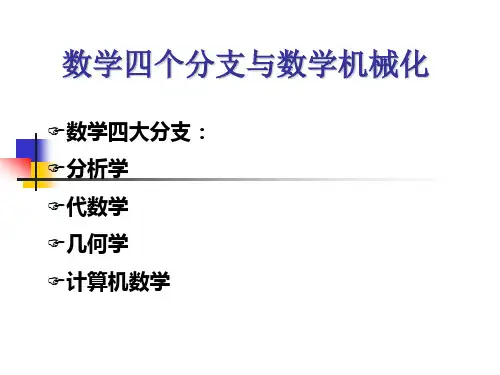
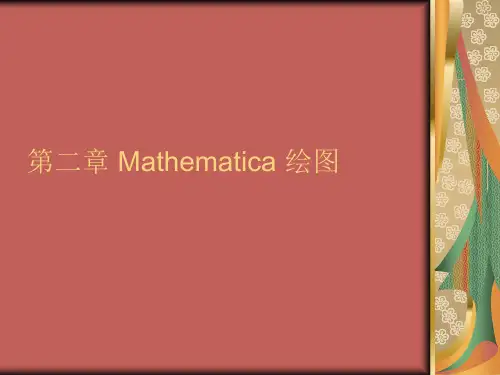
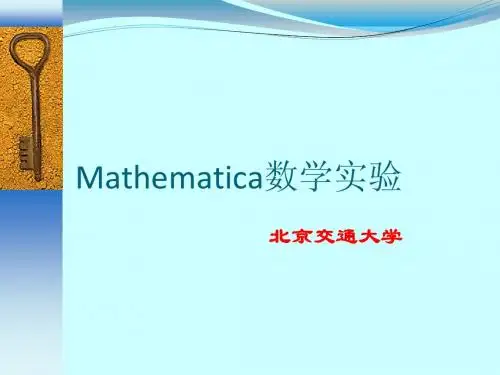
Mathematica使用指南1.简介M a th em at ic a是一种功能强大的数学软件,它提供了广泛的数学计算和数据分析功能。
本文档将介绍M at he ma t ic a的基础知识和使用方法,帮助初学者快速上手。
2.安装与配置2.1下载与安装在官方网站上下载Ma t he ma ti ca的安装包,并按照提示完成安装过程。
2.2授权与激活通过输入许可证密钥进行授权和激活,确保软件的正常运行。
3.基本功能3.1符号计算M a th em at ic a可以进行符号计算,包括基本的代数运算、微积分、线性代数等。
使用各种符号和函数进行数学表达式的简化和求解。
3.2图形与可视化M a th em at ic a提供了强大的图形和可视化功能,可以绘制各种二维和三维图形,包括函数图像、曲线、散点图等。
还可以添加标签、注释、图例等增强图形的可读性。
3.3数据分析与统计M a th em at ic a支持数据分析和统计操作,可以导入和处理各种数据格式,并进行数据可视化、分布拟合、假设检验等统计分析。
3.4编程与脚本M a th em at ic a具有强大的编程功能,支持多种编程范式,包括函数式编程、面向对象编程等。
用户可以编写自定义函数和脚本,实现复杂的算法和任务。
4.实例演示为了更好地理解M ath e ma ti ca的使用,本节将介绍几个常见的实例演示,展示其在数学、物理、工程等领域的应用。
4.1解方程使用Ma th em at ic a求解方程是其常见的使用方式之一。
通过给定方程和初始条件,演示如何使用M at he ma ti ca快速求解方程并绘制解的图像。
4.2数据分析以一个实际的数据分析问题为例,展示如何使用M at he ma ti ca导入数据、进行数据清洗和预处理,并通过统计分析和可视化揭示数据的规律。
4.3拟合曲线通过生成一些带有噪声的数据点,并使用M at he ma ti c a进行曲线拟合,展示如何选择合适的拟合模型,并评估拟合的效果。
Methematica基础教程Mathematica基础教程第1章Mathematica概述1.1 运行和启动:介绍如何启动Mathematica软件,如何输入并运行命令1.2 表达式的输入:介绍如何使用表达式1.3 帮助的使用:如何在mathematica中寻求帮助第2章Mathematica的基本量2.1 数据类型和常量:mathematica中的数据类型和基本常量2.2 变量:变量的定义,变量的替换,变量的清除等2.3 函数:函数的概念,系统函数,自定义函数的方法2.4 表:表的创建,表元素的操作,表的应用2.5 表达式:表达式的操作2.6 常用符号:经常使用的一些符号的意义第3章Mathematica的基本运算3.1 多项式运算:多项的四则运算,多项式的化简等3.2 方程求解:求解一般方程,条件方程,方程数值解以及方程组的求解3.3 求积求和:求积与求和第4章函数作图4.1 二维函数作图:一般函数的作图,参数方程的绘图4.2 二维图形元素:点,线等图形元素的使用4.3 图形样式:图形的样式,对图形进行设置4.4 图形的重绘和组合:重新显示所绘图形,将多个图形组合在一起4.5 三维图形的绘制:三维图形的绘制,三维参数方程的图形,三维图形的设置第5章微积分的基本操作5.1 函数的极限:如何求函数的极限5.2 导数与微分:如何求函数的导数,微分5.3 定积分与不定积分:如何求函数的不定积分和定积分,以及数值积分5.4 多变量函数的微分:如何求多元函数的偏导数,微分5.5 多变量函数的积分:如何计算重积分5.6 幂级数:幂级数的展开及其计算第6章微分方程的求解6.1 微分方程的解:微分方程的求解6.2 微分方程的数值解:如何求微分方程的数值解第7章Mathematica程序设计7.1 模块:模块的概念和定义方法7.2 条件结构:条件结构的使用和定义方法7.3 循环结构:循环结构的使用7.4 流程控制:简单介绍控制函数第8章Mathematica中的常用函数8.1 运算符和一些特殊符号:常用的和不常用一些运算符号8.2 系统常数:系统定义的一些常量及其意义8.3 代数运算:表达式相关的一些运算函数8.4 解方程:和方程求解有关的一些操作8.5 微积分相关函数:关于求导,积分,泰勒展开等相关的函数8.6 多项式函数:多项式的相关函数8.7 随机函数:能产生随机数的函数函数8.8 数值函数:和数值处理相关的函数,包括一些常用的数值算法8.9 表相关函数:创建表,表元素的操作,表的操作函数8.10 绘图函数:二维绘图,三维绘图,绘图设置,密度图,图元,着色,图形显示等函数8.11 流程控制函数第1章Mathematica概述1.1 Mathematica的启动和运行Mathematica是美国Wolfram研究公司生产的一种数学分析型的软件,以符号计算见长,也具有高精度的数值计算功能和强大的图形功能。
第3讲Mathematica的编程基础在Mathematica系统中,我们所进行的计算和操作实际上都可以认为是在编程,因为编程最简单地说就是用一系列的语句来描述一个适当操作,下面讨论一些与编程有关的问题。
包括描述复杂的计算过程的程序结构,定义局部变量,如何实现程序包等问题。
3.1过程的基本构成Mathematica中一个过程就是用分号隔开的表达式序列,也称为复合表达式。
在Mathematica的各种结构中,任何一个表达式的位置都能放一个复合表达式,运行时按复合表达式顺序依次求值,输出最后一个表达式的值。
表达式序列我们习惯也称为语句序列。
3.2条件控制结构Mathematica中提供了If、Which和Switch三种描述条件分支的结构语句,这些语句常用在程序中,也可用于行文命令In[n]中。
3.2.1 If语句的结构If语句的结构与一般程序设计语言结构类似。
由于Mathematica 的逻辑表达式的值有三个:真(True)、假(False)和非真非假(通常是无法判定)。
因此If语句的转向也有三种情况,下列是If结构的三种情况:格式:If[逻辑表达式,表达式1]功能:逻辑表达式的值为真,计算表达式1,表达式1的值就是整个If结构的值。
格式:If[逻辑表达式,表达式1,表达式2]功能:当逻辑表达式的值为真,计算表达式1的值,并将表达式1的值作为整个If结构的值;当逻辑表达式的值为假时,计算表达式2的值,并将表达式2的值作为整个If结构的值。
格式:If[逻辑表达式,表达式1,表达式2,表达式3]功能:当逻辑表达式的值为真,计算表达式1的值,并将表达式1的值作为整个结构的值;当逻辑表达式的值为假时,计算表达式2的值,并将表达式2的值作为整个结构的值;当逻辑表达式的值非真非假时,计算表达式3的值,并将表达式3的值作为整个结构的值。
3.2.2 Which语句的结构Which语句的一般形式:格式:Which[条件1,表达式1,条件2,表达式2,…,条件n,表达式n]Which[条件1,表达式1,…条件n,表达式n, True,表达式]功能:依次计算条件i,计算对应第一个条件为True的表达式的值,作为整个While结构的值。
Mathematica基础Mathematica作为一个优秀的符号计算系统, 不同于一般的计算软件或简单编程, 它以符号记录计算的精确结果, 能达到任意位的精度(只要你拥有足够的内存). 并且, 它还有教强的作图以及简单的编程功能. 因此, 在科学研究, 在工程应用, 在诸多领域中,Mathematica 将是一个得心应手的工具.希望这些简单的讲述,能让大家对Mathematica软件有个初步的了解. 其实Mathematica本身的帮助是非常强大的, 相信在你上手这个软件之后, 会更轻松地读懂并发现它的帮助中的各项内容的.适用版本:简记Mathematica为math math 1.2 for DOS,math 2.2for Windows, math 3.0 for win95, math 3.0 for UNIX.教程目录:01 简介02 试试你的math 03 基本计算04 代数变换05 微积分运算(2-1) 06 微积分运算(2-2)07 矩阵/表的运算08 表的运算.2 09 二维图形10 三维图形11 基本图元作图12 表达式与纯函数13 转化规则与参数14 过程编程15 程序包4.1简介我们平日用到编程语言时, 大家都知道编程中用到的整型,实型, 甚至双精度数, 都只是一个近似的数, 其精度有限, 有效数字有限, 在很多时候达不到实际需要的要求. 符号计算与数值计算的区别就在于符号计算以准确值记录计算的每一步的结果, 如果需要时, 可以将精确表示按需要计算成任意位数的小数表示出来(只要机器内存足够大). 最常见的符号计算系统有maple, mathematica, redues等,这些软件各有侧重, 比如,maple内存管理及速度比math 好, 但是图形方面不如math; redues没找到, 没用过, 未明; 而用得较多的matlab编程环境特好, 和C语言接口极其简单, 符号计算采用Maple内核, 数值计算功能很强. 所以, 就实用而全面来说,math是一个很好用的软件.math软件不仅能够进行一般的+-*/及科学函数如Sin, Log等计算, 而且能进行因式分解, 求导, 积分, 幂级数展开, 求特征值等符号计算, 并且, math有较强的图元作图, 函数作图, 三维作图及动画功能.4.2试试你的mathmath自发布以来, 目前比较常见的有math 1.2 for DOS,math 2.2 for Windows, math 3.0/4.0 for win95, math 3.0/4.0 for UNIX.DOS下的math的好处就是系统小, 对机器要求低, 在386机器4M内存下就能运行得很好(机器再低点也是可以用的, 比如说286/2M). 在DOS下直接键入math<回车>即可进入math系统, 出现的提示符In[1]:=,这时就可以进行计算了, 键入math函数, 回车即可进行运算. 如果输入的Quit, 则退出math. 这里要注意的是, math区分大小写的, 一般math的函数均以大写字母开始的.windows下的math对机器要求就要高一些了, math3.0更是庞大,安装完毕有100M之多(2.2大约十多兆). 同windows下的其他软件一样,math可以双击图标运行, 在File菜单下有退出这一项. windows下的math有其优越性, 就是可以在windows下随心所欲地拷贝粘贴图形.math3.0更是能输入和显示诸如希腊字母, 积分符号, 指数等数学符号. DOS的math与windows下的一个区别是DOS的以回车结束一句输入,而windows的以Shift+回车结束一句输入. DOS下的提示符显示为In[数字]:=, 而windows下在结束输入后才显示出In[数字]:=及Out[数字]:=字样. (Out为输出提示符)下面试试几个例子:(In[数字]:=为提示符, 不用键入)In[1]:= 2^100 计算2的100次方In[2]:= s={{1,0,1},{0,1,0},{1,0,1}} 定义矩阵sIn[3]:= Eigenvalues[s] 计算s的特征值In[4]:= Plot[Sin[x],{x,0,Pi}] 在0,Pi间画SinIn[5]:= Plot[Cos[x],{x,0,Pi}] CosIn[6]:= Plot3D[Sin[x]Sin[y],{x,0,1},{y,0,2}] 三维作图以In[6]为例说明: math的函数都以大写字母开头的单词为函数名, Plot3D, Plot, Eigenvalues, Sin等, 常数也是如此, 如Pi. 函数名后的参数用[]括起, 逗号隔开. math的输出可以作为函数的输入对象, 你可以再试一个:In[7]:=Show[%%,%%%] 这里一个%代表上一个输出, 两个代表上两个... 也可以直接用Out[n]代表第n个输出.这里需要补充的是!command 执行DOS命令?name 关于name(函数等)的信息(可以使用通配符)??name 关于name的额外信息4.3 基本运算1. 算术运算符+加-减*乘/除^指数(乘也可用空格)N[expr]或expr //N 计算expr的数值(6位有效数字)N[expr, n] n表示小数的位数2. 数学函数Sqrt[x] x开方Exp[x] e的x方Log[x] x的自然对数Log[b,x] 以b为底, x的对数Sin[x], Cos[x], Tan[x], ArcSin[x], ArcCos[x] 三角函数Abs[x] |x|Round[x] 离x最近的整数Floor[x] 不超过x的最大整数Quotient[n,m] n/m的整数部分Mod[n,m] n/m的余数Random[] 0,1间随机数Max[x,y,...] Min[x,y,...] 最大数和最小数3. 常数Pi Pi=3.141592653589793...E e=2.71828...Degree Pi/180I i=Sqrt[-1]Infinity 无穷大Catalan Catalan常数.=0.915966ComplexInfinity 复无穷DirectedInfinity 有向的无穷EulerGamma 欧拉常数gamma=0.5772216GoldenRatio 黄金分割(Sqrt[5]-1)/2Indeterminate 不定值4. 逻辑运算符==, !=, >, >=, <, <=, !, &&, ||Xor 异或Implies 隐含If[条件,式1,式2] 如果条件成立, 值式1; 否则得式25. 变量a) 变量名以字母(一般小写)开头; 字母数字组成.(如x2为变量名; 而2x, 2*x, 2 x, x*2, x 2均是x乘以2).b) 赋值x=value; x=y=value; x=.(清除x值)c) 代换expr /. x->value 将式中x代换为valueexpr /. {x->xval, y->yval}下面就让我们以几个例子来结束本节:(大家还是注意, DOS下的Math, 只要输入In[num]:=后的指令后按回车, 而windows下则是按+回车.) 大家看看都有什么输出.In[1]:= 2.7+5.23In[2]:= 1/3+2/7In[3]:= 1/3+2/7 //NIn[4]:= N[Pi,100] 曾经有人问我, 你是怎么算出Pi的1000位而没有错误的, 其实很简单, 大家只要把上式的100改为1000即可.In[5]:= Sin[Pi/2]+Exp[2]+Round[1.2]In[6]:= 10<7 In[7]:= x=5; 如果在输入之后加上一个";", 则只运算不输出.IN[8]:= y=0 (所以In[7]和8完全可以合成一条x=5;y=0,假如我不需要x=5的输出)In[9]:= x>yIn[10]:= t=1+m^2In[11]:= t /. m->2In[12]:= t /. m->5aIn[13]:= t /. m->Pi //N4.4 代数变换上一节我们已经学习了Math里的基本运算及逻辑运算, 常用数学函数, 几个常见的常数, 以及变量的使用. 这一节, 我们来学学基本代数变换:Apart, Cancel, Coefficient, Collect, Denominator, Expand,ExpandAll,Exponent, Factor, Numerator, Short, Simplify,Together.Expand[expr] 多项式expr按项展开Factor[expr] 因子形式Simplify[expr] 最简形式In[1]:= Expand[(1+x)^2]In[2]:= Factor[%] 我们以前说过的哦, %是上一个输出, %%是上上个,%%%是上上上个, ..., %n是第n个输出(即Out[n])In[3]:= Simplify[%%] In[4]:= Integrate[x^2/(x^4-1),x]这是积分运算, 详情后叙In[5]:= D[%,x] 求导In[6]:= Simplify[%]ExpandAll[expr] 所有项均展开Together[expr] 通分Apart[expr] 分离成具有最简分母的各项Cancel[expr] 约去分子,分母的公因子Collect[expr] 合并In[1]:= e=(x-1)^2 (2+x)/((1+x)(x-3)^2)In[2]:= Expand[e]In[3]:= ExpandAll[e] 天哪, 那么复杂的式子, 其实还不算复杂了In[4]:= Together[e] In[5]:= Apart[%] In[6]:= Factor[%]Coefficient[expr, form] 表达式中form项的系数Exponent[expr, form] form的最高幂次Numerator[expr] 取分子Denominator[expr] 取分母expr //Short 以简短形式输出In[1]:= e=Expand[(1+3x+4y^2)^2]In[2]:= Coefficient[e, x]In[3]:= Exponent[e, y]In[4]:= q=(1+x)/(2(2-y))In[5]:= Denominator[%]In[6]:= Expand[(x+5y+10)^4]In[7]:= %//Short 把上式输出, 中间项省去, 以<<数字>>表示省去的项数.最后, 我们以例子来看看用符号名做客体的标志的好处In[1]:= 12metersIn[2]:= %+5.3metersIn[3]:= %/(25seconds)In[4]:= %/.meters->3.78084feet 哇, 一下子就把米制变为英尺了.4.5 微积分运算(2-1)学到上一节, 大家会发现怎么还停留在中学的计算中呢, 别急别急,慢慢来. 这一节, 大家就会看到微分D, Dt; 积分Integrate,NIntegrage; 和与积Sum, Product, NSum, NProduct. 下一节我们介绍解方程Solve, Eliminate, Reduce, NRoot, FindRoot, FindMinimum; 幂级数Series, Normal; 极限Limit; 特殊函数Fourier, InverseFourier, ...微分D[f, x] f对x求导D[f, x_1, x_2, ...] f对x_1, x_2, ...求导D[f, {x, n}] f对x求n次导Dt[f] 全微分dfDt[f, x] 全微商df/dxIn[1]:= D[x^n,x]In[2]:= D[f[x],x]In[3]:= D[2x f[x^2],x]In[4]:= D[x^n, {x, 3}]In[5]:= D[x^2 y^3, x, y]In[6]:= Dt[x^n]In[7]:= Dt[x y, x]积分Integrate[f,x] f对x积分Integrate[f, {x, xmin, xmax}, {y, ymin, ymax}, ...] 定积分NIntegrate[f, {x, xmin, xmax}, {y, ymin, ymax}, ...]计算积分的数值解In[1]:= Integrate[Sin[Sin[x]],x] 嘻嘻, 无法计算, 原样输出In[2]:= Integrate[Log[x], {x,0,6}] 啊, 广义积分也一样算In[3]:= Integrate[x^2+y^2, {x,0,1}, {y,0,1}]In[4]:= In[3]//N 如果你的上一条输入不是In[3],注意调整这一条的输入哦In[5]:= Integrate[Sin[Sin[x]], {x,0,1}] 呜呜~~~ 怎么还没法计算啊In[6]:= N[%] 或NIntegrate[Sin[Sin[x]], {x,0,1}] 呵呵~~~ 终于可以计算了.和与积Sum[f, {i, imin, imax}, {j, jmin, jmax}, ...]f对i, j, ...分别从imin到imax,jmin到jmax,...求和Sum[f, {i, imin, imax, di}] 求和的步长为diProduct[f, {i, imin, imax}, {j, jmin, jmax}, ...] 求积NSum 数值解NProduct 数值解In[1]:= Sum[x^i/i, {i,1,4}]In[2]:= Sum[x^i/i, {i,1,5,2}]In[3]:= Sum[a/i^3, {i,1,10}]In[4]:= N[%] 或NSum[a/i^3, {i,1,10}]In[5]:= Sum[1/i^3, {i,1,Infinity}] 可能原样输出, 也可能输出Zeta[3](依math的版本不同而异)In[6]:= N[%]In[7]:= Sum[x^i*y^j, {i,1,3}, {j,1,i}]注: 如果想要求带符号上下限的Sum, 在math3.0中, 直接使用Sum函数即可:In[8]:= Sum[1/Sin[i], {i,1,n}]而如果在旧版本的math, 则可能需要调入包(package) "gospersu.m",调入格式一般为In[8]:= <<"盘符:\\math路径\\packages\\algebra\\gospersu.m"(不同安装目录可能出现不一样)然后使用函数GosperSum[]4.6 微积分运算(2-2)上一节, 我们一起学习了微分D, Dt; 积分Integrate, NIntegrage;和与积Sum, Product, NSum, NProduct. 这一节我们将介绍解方程Solve, Eliminate, Reduce, NRoot, FindRoot, FindMinimum; 幂级数Series,Normal; 极限Limit; 特殊函数Fourier, InverseFourier, ...最后, 我们说明一下math的函数的定义, 别名的使用, 以及不同输出格式解方程Solve[{lhs1==rhs1, lhs2==rhs2,...}, {x,y,...}]解关于x,y,...的方程组{lhs1==rhs1, lhs2==rhs2,...}Eliminate[{lhs1==rhs1, lhs2==rhs2,...}, {x,y,...}]在联立方程中消去x,y,...Reduce[{lhs1==rhs1, lhs2==rhs2,...}, {x,y,...}]给出一组化简后的方程, 包括可能的解NRoot[poly==0, x] 给出多项式的根的数值逼近FindRoot[lhs==rhs, {x, x0}] 从x0出发, 求方程的数值解FindMinimum[f, {x,x0}] 在x0附近找f的极小值In[1]:= Solve[x^2+2x-7==0, x]In[2]:= Solve[2-4x+x^5==0, x] 呵呵~~~ 输出结果你会发现和没解一样In[3]:= N[%] 啊, 要数值解啊, 不早说. 这不是么.In[4]:= Solve[{a*x+y==0, 2x+(1-a)y==1},{x,a}]In[5]:= Eliminate[{3x+2y+z==3, 2x-2y-2z==5,x+y-7z==9}, {x,z}]In[6]:= Reduce[a*x+b==0, x] 哇, 好COOL. a==0, 怎么怎么; a!=0, ...In[7]:= FindRoot[Cos[x]==x,{x,1}] In[8]:= FindMinimum[x Sin[x], {x,2Pi}]幂级数Series[expr, {x, x0, n}] 求expr在x0的n阶幂级数Normal[series] 按标准形式In[1]:= Series[(1+x)^n, {x,0,3}] 最后还有近似量级呢(大喔O[x]^4)In[2]:= Normal[%]In[3]:= %^2 (1+%) 把大喔量级不要了, 多项式当然可以这么运算极限Limit[expr, x->x0] expr中x趋于x0In[1]:= t=Sin[x]/xIn[2]:= t/.x->0 错了吧. 0不能当分母的In[3]:= Limit[t,x->0] 求极限总可以了吧特殊函数Fourier[] 傅利叶变换InverseFourier[] 反傅利叶变换In[1]:= {1,1,1,1,-1,-1,-1,-1}In[2]:= Fourier[%] In[3]:= InverseFourier[%]RungeKutta[], ... 等函数定义函数如下In[1]:= f[x_]:=x^2+1 math中定义函数:变量后跟_, 然后用:= In[2]:= f[x_, y_]:=x+y 以上两个定义同时存在并不矛盾,当f仅使用一个参数, 自动用一式; 为两个参数, 则用二式In[3]:= f[3]In[4]:= f[3,2]定义别名In[1]:= para:=ParametricPlot 用:=来定义别名In[2]:= para[{Cos[t],t}, {t,0,Pi}]In[3]:= Alas[para] 查看para是什么的别名4.7 矩阵/表的运算矩阵的定义Table, Array, IdentityMatrix, DiagonalMatrix; 输出输入TalbeForm, ColumnForm, MatrixForm, list(其他输出TeXForm, FortranForm, CForm); 及运算: 数乘, 矩阵乘法, Inverse, Transpose,Det, MatrixPower, Eigenvalues, Eigenvectors, 矩阵定义使用的一点说明.矩阵的定义Table[f, {imax}] 包含imax个f的元素(f是规则)Table[f, {i, imin, imax, istep}, {j, ...}, ...]istep=1可省, imin=1也等于1可再省Array[a, n] 建立向量a[1], a[2], ..., a[n]Array[a, {m, n}] 建mxn矩阵aArray[a, {m1, m2, ..., mn}] n维张量IdentityMatrix[n] 生成n维单位矩阵DiagonalMatrix[list] list元素为对角元In[1]:= Table[x, {4}] In[2]:= Table[i^2, {i, 1, 4}]In[3]:= x^%-1 看看表在运算符作用后的结果In[4]:= D[%, x] 求导也可以In[5]:= % /. x->3代入值看看In[6]:= Array[a, {3, 2}] 看个2维的(3x2)矩阵In[7]:= DiagonalMatrix[{1,2,3}] 生成对角元是1,2,3的方阵矩阵的输出/输入TableForm[list] 以表列格式显示一个表ColumnForm[list] 写成一列MatrixForm[list] 按矩阵形式list[[i]] 第i个元素(一维); 第i行元素(二维)list[[i,j]] list的第i行, 第j列元素.In[1]:= a=Table[i+2*j, {i, 1, 3}, {j, 1, 2}] In[2]:= TableForm[%]看看表格式In[3]:= ColumnForm[%%] 写成一列In[4]:= MatrixForm[%%%}再看看矩阵形式In[5]:= %[[2]] 把上面的矩阵的第二行(是一维的表了哦)去来In[6]:= %%[[2,1]] 取第二行第一列元素(是一个数)注: In[5],In[6]也可用a[[2]]和a[[2,1]]的典型写法.其他输出格式TeXForm, FortranForm, CForm TeX(数学排版)格式, Fortran语言, C语言格式输出In[1]:= (Sqrt[x^3-1]+Exp[y])/Log[x]In[2]:= TeXForm[%] 注意TeX中T和X是大写, e是小写In[3]:= CForm[%]矩阵的数学运算cm 数乘(c标量, m是Table或Array定义的矩阵)a.b 矩阵相乘(注意矩阵乘法的规则)Inverse[m] 逆矩阵(当然要对方阵来说了)Transpose[m] 转置Det[m] m(方阵)的行列式MatrixPower[m,n] m(方阵)的n次幂Eigenvalues[m] m(方阵)的特征值Eigenvectors[m] m(方阵)的特征向量Eigenvalues[N[m]], Eigenvectors[N[m]]数值解In[1]:= a=Table[i+2*j, {i, 1, 3}, {j, 1, 2}]In[2]:= 5a 看看乘积In[3]:= b=Table[3*i-2^j, {i, 1, 3}, {j, 1, 3}]In[4]:= b.a 矩阵乘法(注意,此例a.b没有意义)In[4]:= Transpose[%] 转置In[5]:= Inverse[b] 求一下矩阵的逆(天哪, 是方阵还不行, 还要行列式不为0) In[6]:= Det[b] 果然行列式为0 In[7]:= c=b+{{1,0,0},{0,0,0},{0,0,0}}In[8]:= Inverse[c] 终于可以求逆了In[9]:= MatrixPower[b,3] b的3次方In[10]:= Eigenvalues[b] 特征值In[11]:= Eigenvectors[b] 特征向量一点说明: 矩阵可以先使用, 再定义; 局部定义和整体定义的顺序也自由. 如:In[1]:= d[1,1]=w; d[1,2]=e; d[2,1]=21; d[2,2]=22;In[2]:= Array[d,{3,3}] 你就会发现, 定义过的有值了, 没定义的还没有值. --4.8 表的运算表的结构VertorQ, MatrixQ, MemberQ, FreeQ, Length,TensorRank, Dimensions, Count, Position; 取表元First,Last, list[[]], Take, Rest, Drop, Select; 插入元素Prepend, Append, Insert, Join; 表的集合Union,Intersection, Complement; 表的重排Sort, Union,Reverse, RotateLeft, RotateRight, Transpose,Flatten, Partition, Permutations, Apply计算表的有关结构VectorQ[list] 检验list是否为向量结构MatrixQ[list] 检验list是否为矩阵结构MemberQ[list, form] 检验form是否为list的元素FreeQ[list, form] 检验form是否不是list的元素Length[list] list中元素的数目TensorRank[list] list的深度(看成张量的秩)Dimensions[list] list作为向量或矩阵的维数Count[list, form] form在list中出现的次数Position[list, form] form在list中的位置In[1]:= t={{1,2},3} t是一个表In[2]:= VectorQ[t] 不是向量In[3]:= MemberQ[t,3] 3是它的元素In[4]:= MemberQ[t,2] 2不是它的元素In[5]:= Length[t] t的长度是2In[6]:= TensorRank[t] t的深度是1In[7]:= Dimensions[t] 作为向量,是2维: {1,2}和3In[8]:= Position[t,3] 3在表t中的位置是{{2}}在表中取部分元素First[list] list的首元素Last[list] list的最后一个元素list[[n]] list的第n个元素list[[-n]] list的倒数第n个元素(以后二者合写为n/-n)list[[n1,n2,...,nm]] 相当list[[n1]][[n2]]...[[nm]]list[[{n1,n2,...,nm}]] list第n1,n2,...,nm元组成新表list[[{i1,i2,...},{j1,j2,...}]]list的i1,i2...行,j1,j2,...列Take[list, n/-n] 取list的前/后n个元素Rest[list] 去掉首元的listDrop[list, n/-n] 去掉前/后n个元素的listSelect[list, crit] 从list中选出满足crit的元素In[1]:= t={{2,1},{1}};In[2]:= VectorQ[t] 函数名最后字母为Q,其值为True/FalseIn[3]:= aa={{a,b,c,d},{e,f,g,h},{i,j,k,l}};In[4]:= aa[[1]] 看看以下几个, 体会一下取元素/子表In[5]:= aa[[1]][[2]]In[6]:= aa[[1,2]]In[7]:= aa[[{1,2}]]In[8]:= aa[[{1},{2}]]In[9]:= Select[{a,23,12,0,3.5},EvenQ] 看看Select怎么用这里EvenQ[expr]判断expr是否偶数; OddQ[.]奇数?; NumberQ[.]数?;IntegerQ[.]整数?; PrimeQ[.]素数? AtomQ[.]简单表达式?... 表中插入元素Prepend[list, elem] 表头加elem(PrependTo函数修改list)Append[list, elem] 在表尾加elem(AppendTo修改list)Insert[list, elem, n/-n] 在正/倒数第n个位置插入elemJoin[list1, list2, ...] 连接list1, list2, ...In[1]:= Prepend[{a,b,c},x] 在{a,b,c}前加x元素In[2]:= Insert[{a,b,c},x,2] 在{a,b,c}的第2个位置插入xIn[3]:= Join[{1,2,3},{xy},{m,{2,3},3}] 看看Join 集合函数Union[list1, list2, ...] 去掉重复元并排序后的JoinIntersection[list1, list2, ...] 取各list的公共元Complement[t, list1, list2, ...] 在t中, 不在各list中的元素In[4]:= Union[{1,2,3},{xy},{m,{2,3},3}] 看看UnionIn[5]:= Complement[{a,b,c,d,e},{a,d},{e,f}] 看看Complement表的重排Sort[list] 将list排序Union[list] 去掉重复元Reverse[list] 倒序RotateLeft[list, n/-n] 将list向左/右转n个元素(n=1可省)RotateRight[list, n/-n] 将list向右/左转n个元素(n=1可省)Transpose[list] 交换表的最上面两层Transpose[list, n] 交换表的顶层与第n层Flatten[list] 将list所有层变为一层Flatten[list, n] 将list的最上面n层变为一层Partition[list, n] 将list分成由n元组成的块(多余舍去)Partition[list, n, d] 各块中有偏移dPermutations[list] 给出list一切可能的排列Apply[Plus, list] 求和list[[i]]Apply[Times, list] 求积list[[i]]In[1]:= RotateLeft[{a,b,c,d,e},2] 得到{c,d,e,a,b}In[2]:= Flatten[{{a,b},c,{c,d}}] 得到{a,b,c,c,d}In[3]:= Table[i^2+j^2+k^2,{i,2},{j,2},{k,2}]In[4]:= Flatten[%,1] 展开一层In[5]:= Apply[Plus,%] 求和得到{24,36}In[6]:= Partition[{a,b,c,d,e,f,g},3,1] 看看Partition4.9 二维图形二维函数作图Plot, 选项; 图的重现Show, Options, SetOptions, InputForm, Head; 参数绘图ParametricPlot; 线宽Thickness, 线型Dashing.二维图形函数作图Plot[f[x],{x,xmin,xmax}] 在{xmin,xmax}间画出f[x]的图形Plot[{f1[x],f2[x],...},{x,xmin,xmax}] 画出fi[x]Plot[Release[f],{x,xmin,xmax}] 有时f的表达式很复杂,直接用Plot计算量大,可能得不出结果,可以先求f的值,再画Plot选项设置(格式: 选项->值)PlotRange Automatic {ymin,ymax}或{{xmin,xmax},{ymin,ymax}} AxesLabel轴标None {"x轴标","y轴标"}Frame框False TrueAxesOrigin原点Automatic {x,y}Axes轴Automatic None不画Ticks刻度Automatic None或{{xticks(,...)},{yticks(,...)}} GridLines网格None All或{{xlines...},{ylines}}AspectRatio 1/GodenRatio 正实数(高/宽)PlotPoints 15 Plot的作图精度In[1]:= Plot[Sin[x^2], {x,0,3}]In[2]:= Plot[Sin[x^2], {x,0,3}, PlotRange->{0,1.2}]In[3]:= Plot[Sin[x^2], {x,0,3}, AxesLabel->{"x","Sin[x^2]"}]In[4]:= Plot[Sin[x^2], {x,0,3}, Axes->None]In[5]:= Plot[Sin[x^2], {x,0,3}, PlotPoints->40]图形的重现Show[p] 重画图pShow[p1,p2,...] 把p1,p2,...重画在一起Show[p,option->value] 改变选项重画p(选项大多同上)(没有PlotPoits选项)Options[p] 显示图p的选项InputForm[p] 显示图p的有关存储信息SetOptions[函数名,option->value] 改变函数选项默认值Head[p] p的类型,如果p是图,则值为GraphicsIn[1]:= t1=Plot[BesselJ[1,x],{x,1,20}]In[2]:= t2=Plot[Sin[x],{x,0,15}]In[3]:= Show[t1,%]In[4]:= Show[%,Axes->None]In[5]:= Show[%,Frame->True]In[6]:= Options[%]In[7]:= InputForm[t2]参数绘图ParametricPlot[{fx,fy},{t,tmin,tmax}]ParametricPlot[{{fx,fy},{gx,gy},...},{t,tmin,tmax}]{fx,fy}的几种特殊情形{r[t]Cos[t],r[t]Sin[t]} 极坐标{Re[f],Im[f]} 复函数的相角图{Log[f],Log[g]} log-log图注意: 有时需要把AspectRatio->1才能更好地显示y/x比例, 如画圆. In[1]:= ParametricPlot[{Sin[t],Sin[2t]},{t,0,2Pi}]In[2]:= ParametricPlot[{Sin[t],Cos[t]},{t,0,2Pi}]In[3]:= Show[%,AspectRatio->Automatic]AspectRatio是1或Automatic是y/x的比例才是1 选项, 改变线宽和线型(虚线):在Plot的选项里使用PlotStyle->Thickness[0到1的值] 在math3.0下,使用0.005足矣PlotStyle->Dashing[{画,空}]在Show中,在Graphics[Thickness[.]]或Graphics[Dashing[.]] 之后的线宽或线型依此改变.In[1]:= Plot[Sin[x^2],{x,0,3},PlotStyle->Thickness[0.01]]In[2]:= Plot[Sin[x^2],{x,0,3},PlotStyle->Dashing[{0.01,0.01}]]In[3]:= t1=Plot[Sin[(3x)^2],{x,-1,1}]In[4]:= t2=ParametricPlot[{Sin[t],Sin[2t]},{t,0,2Pi}]In[5]:= Show[t1,Graphics[Dashing[{0.01,0.01}]],t2]In[6]:= Show[t1,Graphics[Thickness[0.01]],t2]--4.10 三维图形三维函数作图Plot3D, 选项; 参数作图ParametricPlot3D; 等值线图ContourPlot; 密度图DensityPlot; 数据绘图ListPlot, ListPlot3D.三维作图函数作图Plot3D[f[x,y],{x,xmin,xmax},{y,ymin,ymax}]在{xmin,xmax}间画出f[x]的Surface图形Show[p] 重画图p,用法同二维Show[Gaphics3D[p]] 将图p(可能是SurfaceGraphics)转为Graphics3D,并重画三维作图选项PlotRange Automatic {zmin,zmax}或{{xmin,xmax},{y...},{z...}} Axes轴Automatic NoneAxesLabel None {"x轴标","y轴标","z轴标"}Ticks Automatic 刻度PlotLabel图标None 图的标记Boxed盒子True False BoxRatios {1,1,0.4} {x,y,z} HiddenSurface True False是否隐去曲面被挡部分Shading True False是否涂阴影(颜色)Mesh True False是否在曲面上画网格LightSources 三个光源设光源{{x,y,z},RGBColor[r,g,b]} FaceGrids None All或坐标网格ViewPoint视点{1.3,-2.4,2.} {x,y,z}{0,-2,0}正前方; {0,-2,2}前上方; {0,-2,-2}前下方;{2,-2,0}正右角; {0,0,2}正上方; ...PlotPoints 15 作图精度(PlotPoints为Plot3D,ParametricPlot3D,ContourPlot等plot函数选项) In[1]:= Plot3D[Sin[x]y^2,{x,-3,4},{y,-2,2}]In[2]:= Plot3D[Sin[x]y^2,{x,-3,4},{y,-2,2},PlotPoints->30]In[2]:= Show[%, Mesh->False,Boxed->False,Axes->None]参数绘图ParametricPlot3D[{fx,fy,fz},{u,umin,umax},{v,vmin,vmax}]等值线图ContourPlot[f,{x,xmin,xmax},{y,ymin,ymax}]选项Contours 10 从zmin到zmax等值线条数密度图DensityPlot[f,{x,xmin,xmax},{y,ymin,ymax}]In[1]:= ParametricPlot3D[{Cos[5t],Sin[3t],Sin[t]},{t,0,2Pi}]In[2]:= ParametricPlot3D[{u,u+v,v^2},{u,0,2},{v,-1,1}]In[3]:= ContourPlot[Sin[x]Cos[y],{x,-2,2},{y,-2,2}]In[4]:= Show[%,Contours->30]In[5]:= DensityPlot[Sin[x]Cos[y],{x,-2,2},{y,-2,2}]数据绘图ListPlot[{y1,y2,...}] 画(1,y1),(2,y2),...ListPlot[{{x1,y1},{x2,y2},...}]ListPlot[...,PlotJoined->True] 连线ListPlot3D[array]In[1]:= t=Table[i^2,{i,10}]In[2]:= ListPlot[t]In[3]:= ListPlot[t,PlotJoined->True]In[4]:= tt=Table[Mod[y,x],{x,20},{y,20}]In[5]:= ListPlot3D[%,ViewPoint->{1.5,-0.5,1}]--Mathematica (11)基本图元作图二维基本图元Point, Line, Rectangle, Polygon, Circle,Disk, Text, Graphics[]; 三维基本图元Point, Line,Polygon, Cuboid, Text, Graphics3D[]; 一些PlotStyle:Thickness, Dashing, PointSize, GrayLevel, RGBColor.4.11基本图元绘图二维基本图元Point[{x,y}] 点(x,y)Line[{{x1,y1},{x2,y2},...}] 连线Rectangle[{xmin,ymin},{xmax,ymax}] 矩形Polygon[{{x1,y1},{x2,y2},...}] 多边形Circle[{x,y},r] 圆:圆心(x,y),半径rDisk[{x,y},r] 圆盘:圆心(x,y),半径rCircle[{x,y},{rx,ry},{a1,a2}]椭圆: 圆心(x,y),长短轴rx,ry,起始角a1,终止角a2 Disk[{x,y},{rx,ry},{a1,a2}] 椭圆盘Text[expr,{x,y}] 文本输出在(x,y)Text[expr,{x,y},{x1,y1}] 文本输出{x1,y1}为{-1,0},{1,0},{0,1},{0,-1}, 则文本输出以(x,y)为左端点, 右端点, 上端点, 下端点; 其他-1到1的数为相对位移In[1]:= s1=Line[Table[{n,(-1)^n},{n,6}]]In[2]:= Show[Graphics[s1]]In[3]:= g1=Show[%, Axes->Automatic]In[4]:= Show[g1,Graphics[Text["f(x)",{4.5,0.8}]]]In[5]:= s2={Rectangle[{1,-1},{2,-0.6}],Polygon[{{1,0},{3,1},{4,0.5},{5,1}}]}In[6]:= Show[g1,Graphics[s2]]In[7]:= Show[Graphics[Table[Circle[{3n,0},n/4],{n,4}]],AspectRatio->Automatic]In[8]:= Show[Graphics[Disk[{1,1},{1,2},{10Degree,325Degree}]],AspectRatio->Automatic]三维图元Point[{x,y,z}] 点(x,y,z)Line[{{x1,y1,z1},{x2,y2,z2},...}] 连线Polygon[{{x1,y1,z1},{x2,y2,z2},...}] 多边形Cuboid[{xmin,ymin,zmin},{xmax,ymax,zmax}] 立方体Text[expr,{x,y,z}] 文本输出一些PlotStyleThickness[r] 线宽Dashing[{r1,r2,...}] 虚线{实虚实虚...}PointSize[r] 点的大小GrayLevel[r] 灰度0<=r<=1RGBColor[r,g,b] RGB颜色([0,1]间)[1,0,0]红; [0,1,0]绿; [0,0,1]蓝; [1,1,0]黄In[1]:= Plot[Sin[x^2],{x,0,3},PlotStyle->RGBColor[1,0,0]]In[2]:= Show[%,Graphics[PointSize[0.05]],Graphics[Point[{2,1}]]]In[3]:= Show[Graphics3D[RGBColor[1,0,0]],Graphics3D[Line[{{0,0,0},{1,2,3},{3,2,1}}]]]4.12 表达式与纯函数表达式形式FullForm, TreeForm, Head; 表达式的书写形式@, //, ~f~; 表达式的项expr[[n]]; 表达式操作Apply(@@),Nest, Map(/@), MapAll(//@), MapAt; 纯函数&, #, ##.表达式形式FullForm[expr] 给出表达式的完全形式TreeForm[expr] 给出表达式的完全形式Head[expr] 给出表达式的头部In[1]:= FullForm[x+y+z] x+y+z的FullForm是Plus[x,y,z]In[2]:= FullForm[1+(x y)^2+(y+z)^3]In[3]:= TreeForm[%]In[4]:= Head[%]In[5]:= Head[215]In[6]:= Head[21.5]In[7]:= Head[Plot[Sin[x],{x,0,1}]]表达式的四种书写形式f[x,y] 标准形式f@x f[x]的前缀形式x//f f[x]的后缀形式x~f~y f[x,y]的中间形式In[1]:= Pi^2//N 相当于N[Pi^2](//级别低)In[2]:= N@Pi^2In[3]:= {a,b,c}~Join~{c,d}表达式的项expr[[n]] expr的第n项expr[[-n]] expr倒数第n项expr[[n1,n2,...]] 树结构索引的expr的项expr[[n]]=expr2 项赋值Position[expr,form] 寻找expr中form的位置In[1]:= t=1+(3+x)^2+z;In[2]:= t[[2]] 得(3+x)^2(类似于取List的元素)In[3]:= t[[2,1]] 再取子表得到Power函数的(3+x)In[4]:= t[[4]] 出错,不存在In[5]:= t[[3]]=y*z 试试直接赋值In[6]:= t 看看t变成什么了表达式的操作Apply[f,list] 对list施加函数f (@@)Nest[f,x,n] 将f对x作用n次Map[f,expr] 将f作用于expr的第一层(/@)Map[f,expr,n] 将f作用于expr直到第n层MapAll[f,expr] 将f作用于expr的所有项(//@)MapAt[f,expr,{polist}] 将f作用于expr的polist位置上In[1]:= Apply[f,{a,b,c}] 得到f[a,b,c](同f@@{a,b,c})In[2]:= Nest[f,x,3] 得f[f[f[x]]]In[3]:= u=x+(x+2)^2/xIn[4]:= Map[f,u] 同f/@uIn[5]:= Map[f,u,2]In[6]:= MapAll[f,u] 同f//@uIn[7]:= MapAt[f,u,Position[u,x]] 所有x都换成f[x]纯函数& Function纯函数# 纯函数的第一个变量#n 纯函数的第n个变量##n 从第n个起的变量序列## ##1Function[x,expr] 有一个变量的纯函数Function[{x1,x2,...},expr] 列表参数的纯函数In[1]:= Map[#^2&, {a,b,c}] 甚至#^2& /@ {a,b,c} 即将函数#^2作用于{a,b,c}得到{a^2,b^2,c^2}In[2]:= (#1^2+#2^#3)&[x,y,3] 即x^2+y^3In[3]:= g[##,##]&[x,y] 得g[x,y,x,y]Mathematica (13)转化规则与参数转换规则f[x]=, f[x_]=, Clear; 模式与匹配; 赋值=和:=;/; , -> , :> , /. , //. , Replace, /: ; 参数的含义_, __, ___, _head, _:xdef.转换规则f[x]=expr 定义f在x的值f[x_]:=expr 定义f[x](区别=与:=)Clear[f]或f[x_]=. 清除f的定义Remove[f] 彻底清除变量或函数fIn[1]:= f[x]=x^2 定义f在x为x^2In[2]:= f[2]+f[x] f[2]未定义,所以得到f[2]+x^2In[3]:= g[x_]=x^2 定义g[x](这里x没有值,:=与=一样)In[4]:= g[2]+g[x] 得到4+x^2 (注意看f和g的区别)In[5]:= f[3]=10 再定义一个f[3]In[6]:= ?f 看看f模式与匹配f[n_], f[m_,n_], f[n_,n_]In[1]:= f[m_,n_]:=m+nIn[2]:= f[n_,n_]:=3*nIn[3]:= f[n_]:=2*nIn[4]:= f[2,2]+f[6,8] f[2,2]用的是f[n,n]而不是f[m,n]In[5]:= f[2]+f[6,8] f[2]用单参数规则,f[6,8]用双参数规则赋值= 立即赋值:= 到使用时再赋值In[1]:= y=2In[2]:= h[y_]=y^3 即时赋值In[3]:= h[1] =8In[4]:= h2[y_]:=y^3 使用时再赋值,这里只定义规则In[5]:= h2[1] =1 (注意h2与h的区别)In[6]:= ?hIn[7]:= ?h2 分别看看就知道了In[8]:= 3!下面再熟练一下=和:=的区别In[9]:= f[x_]:=%+2xIn[10]:= 1+y^2In[11]:= g[x_]:=%+2xIn[12]:= 2+zIn[13]:= f[a]+g[a]In[14]:= f[a]*g[a]/; (表达式/;条件) 满足条件使用表达式-> (lhs -> rhs) 在定义时,lhs用rhs代替:> (lhs :> rhs) 在使用时,lhs用rhs代替/. (expr /. rule) 对expr所有项使用规则一次//. (expr //. rule) 对expr所有项使用规则直到结果不变化Replace[expr,rule] 对整体expr使用规则一次/: (g/:lhs:=rhs) 定义一个转换规则,与g相关联In[1]:= f[x_]:=1 /; -1<=x<=1 当-1<=x<=1时, f[x]=1In[2]:= f[x_]:=-1 其他时候f[x]=-1In[3]:= f[2]In[4]:= f[0.5] 分段函数耶In[5]:= Plot[f[x],{x,-2,2}] 画图看看, 不错不错In[6]:= x+y /. x->2 得到2+y(:>和->的区别类似于:=与=) In[7]:= Clear[f]In[8]:= f[5] /. {f[1]->1,f[x_]->x*f[x-1]}In[9]:= f[5] //. {f[1]->1,f[x_]->x*f[x-1]}In[10]:= ss /: math[ss]=96In[11]:= ss /: phys[ss]=95In[12]:= ?ss参数x_ 单个表达式xx__ 一个或多个表达式序列xx___ 0个或多个表达式序列xx_h (或x__h) Head是h的表达式(序列)x_:xdef 可省参数的缺省值In[1]:= nt[t_,lt__]:=t*ltIn[2]:= c={1,2,3,4}In[3]:= nt[3,c] 这里就使用c是列表参数In[4]:= li[x_,xi_,xj__]:=(x-xj)/(xi-xj)In[5]:= li[x,xi,{1,2}]再看个例子In[6]:= h[x_Real]:=x^2 定义h,当x是Real时In[7]:= h[4.5] h[4.5]的值为20.25In[8]:= h[a] a的Head不是Real,未定义,得h[a]In[9]:= fac[0]=1 以下看看函数facIn[10]:= fac[n_Integer?Positive]:=n*fac[n-1]In[11]:= fac[5] 120(注意上面条件用?间隔)In[12]:= h2[x_?NumberQ]:=x^3 看看这个条件的使用In[13]:= f[x_,y_:1,z_:2]:=g[x,y,z]In[14]:= f[a1,b1,c1] 都有参数则按参数代入In[15]:= f[a1,b1] 少一个参数,使用缺省值In[16]:= f[a1] 只有一个参数,两个参数使用缺省4.14 过程编程一般过程, Block; 循环Do, While, For, Nest, FixedPoint;条件If, Which, Switch; 转向Return, Break, Continue, Goto, Label.一般过程Command; Command; ... 一串命令Block[{x,y,...},procedure] x,y,...为局部参数Block[{x=x0,y=y0,...},proc] 局部参数赋初值In[1]:= g[x_]:= Block[{u},u=(1+x)^2;u=Expand[u]]In[2]:= g[a+b] 看看g[a+b]=?In[3]:= u 而这时u不发生改变循环结构Do[expr,{i,imin,imax,istep}] 计算expr,i从imin到imax,步长istep Do[expr,{i,imin,imax}] istep=1Do[expr,{i,imax}] imin=1,istep=1Do[expr,{n}] 计算expr n次Do[expr, {i...}, {j...}...] 多重循环(前面的外重循环)While[test,expr] 当test成立, 计算exprFor[start,test,increment,body]相当于C语言for(start;test;increment) bodyNest[f,expr,n] f对expr作用n次FixedPoint[f,expr] 重复使用f,直到expr不再变化用于循环的表达式i++, i--, ++i, --i, i+=di, i-=di, i*=di, i/=di, {x,y}={y,x} x,y值交换In[1]:= Do[Print[i^2],{i,4}] 循环Print[i^2]In[2]:= t=x;Do[t=1/(1+k*t),{k,2,4}];tIn[3]:= Do[Print[{i,j}],{i,4},{j,i-1}]In[4]:= Nest[Function[t,1/(1+t)],x,3] 注意虚函数的使用In[5]:= FixedPoint[Function[t,Print[t];Floor[t/2]],67]In[6]:= n=17;While[(n=Floor[n/2])!=0,Print[n]]In[7]:= For[i=1,i<4,i++,Print[i]]In[8]:= For[i=1;t=x,i^2<10,i++,t=t^2+i;Print[t]]大家注意练习上面例子, 考虑并看看运行结果, 熟练Math的循环语句的使用.条件语句If[test,expr] if (test) exprIf[test,expr1,expr2] if (test) expr1 else expr2If[test,expr1,expr2,expr3] 无法判断时得值expr3Which[test1,value1,test2,value2,...True,value]test1为真,得value1;否则判断test2...;若全不满足,得NullSwitch[expr,form1,value1,form2,value2,...]expr的值为form1,得value1; 为form2,得value2,...In[1]:= f[x_]:=If[x>0,1,-1]In[2]:= Plot[f[x],{x,-2,2}] 还是画图形象In[3]:= g[x_]:=Which[x>1,x+2,x<-5,x-2]In[4]:= g[0] 没有输出In[5]:= Print[g[0]] 看到了,是NullIn[6]:= g[-6]In[7]:= g[2] 这两个g值都有意义In[8]:= h[x_]:=Switch[Mod[x,3],0,a,1,b,2,c]In[9]:= h[4] 也可以看看h[5],h[6]等值转向控制Return[] 返回,当前函数值NullReturn[expr] 返回expr的值Break[] 和Continue[] 这两函数只用于For,While.(Do不使用) Goto[标志]和Label[标志] Mathematica (15)程序包程序包的结构, 上下文, 程序注释, 输出, 输入程序包的结构BeginPackage["self`"] 激活或建立self上下文f::ussage="...." f的用法说明Begin["`Private`"] 开始包的私有上下文....f[args]=.......End[] 结束自身的上下文EndPackage[] 结束包,将self`放在全局上下文路径的最前面如果第一句为BeginPackage["self`","f1`","f2`"], 则在定义包self时,同时打开f1.m, f2.m, 调入f1`, f2`.名字和上下文上下文表示为字符串name 在当前上下文或搜索路径中最先找到的符号context`name 在指定上下文中的符号`name 在当前上下文中的符号Unique[ss] 生成以ss开头的没用过的符号Clear[s] 清除s的值Remove[s] 清除符号sRemove["context`*"] 清除context上下文中的所有符号这里要提一下两个系统变量: $Context和$ContextPath, 前者为当前上下文, 后者为当前上下文路径. 关于上下文, 大家看看以下例子, 体会一下.In[1]:= $Context 当前上下文是Global`In[2]:= z=6 定义z=6In[3]:= Begin["new1`"] 开始new1上下文IN[4]:= new1`z=9 new1上下文中的z=9In[5]:= $Context 当前上下文是new1`In[6]:= z 看看z=9In[7]:= ?*`z 看看有几个z,其中有z和Global`zIn[8]:= EndAdd[] 结束new1`,并将new1`放在路径最前面In[9]:= $ContextPath 看看路径In[10]:= ?*`z 看看有几个z,其中有z和new1`zIn[11]:= z 看看现在z的值是Global的z值了In[12]:= $Context 当前上下文In[13]:= Remove[z] 清除变量zIn[14]:= z Global的z清除了,这时显示的z=9In[15]:= Remove[z] 再Remove就清除new1中的z了程序注释f::ussage="text..." 关于一个函数的说明(* 注释内容*) 出现在程序包的任何地方如If[x>y,(* then *)x,(* else *) y]和If[x>y,x,y]是一样的.输出Print[expr1,expr2,...] 在屏幕上输出expr1,expr2,...StringForm[string,expr1,expr2,...] 将string中成对的``依次用expr1,expr2,...代替. 若string中是`n`, n为整数, 则用第n个expr代替. 如StringForm["`` is not ``.",x+1,y]输出x+1 is not y.Message[s::tag] 输出tag Off[s::tag] / On[s::tag] 屏蔽/打开tag信息In[1]:= f::"overflow"="Factorial argument `1` too large."In[2]:= f[x_]:=If[x>10,Message[f::"overflow",x];Infinity,x!]In[3]:= f[20] 输出错误信息In[4]:= Off[f::"overflow"] 屏蔽overflow信息In[5]:= f[20]表达式输出到文件expr >> file 把表达式的值写入新文件fileexpr >>> file 把表达式的值追加到file中!!file显示文件输入Input[] 键盘输入完整表达式作为Input的返回值Input[提示] 显示提示,接受输入InputString[] 输入字符串Read[文件名,类型描述] 按类型描述读入文件,参看帮助--。